Photoshop制作簡(jiǎn)單的蠟燭與火焰
時(shí)間:2024-02-08 11:15作者:下載吧人氣:34

本教程介紹燃燒蠟燭的制作方法。大致分為三個(gè)部分制作:首先是背景部分的制作,需要渲染出類似火光照射的效果。然后就是蠟燭部分的制作,勾出路徑后,用漸變加好底色,再用加深,減淡工具調(diào)整質(zhì)感。最后就是火焰部分的制作,勾出選區(qū)后用畫筆涂上一些火焰的顏色即可。
最終效果
1、新建一個(gè)600 * 800 像素的文檔,背景填充黑色。新建一個(gè)圖層,用鋼筆勾出下圖所示的選區(qū),羽化100個(gè)像素后填充褐色:#A55F17,取消選區(qū)后如果覺得還不夠自然,可以再適當(dāng)高斯模糊處理。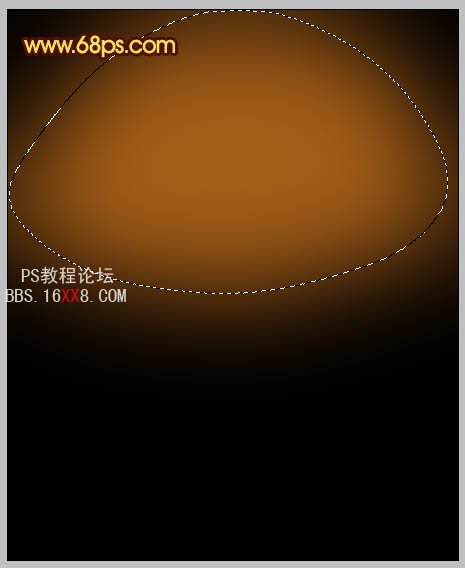
<圖1>
2、新建一個(gè)圖層,用鋼筆勾出圖2所示的選區(qū),羽化30個(gè)像素后填充顏色:#F6D74D,效果如圖3。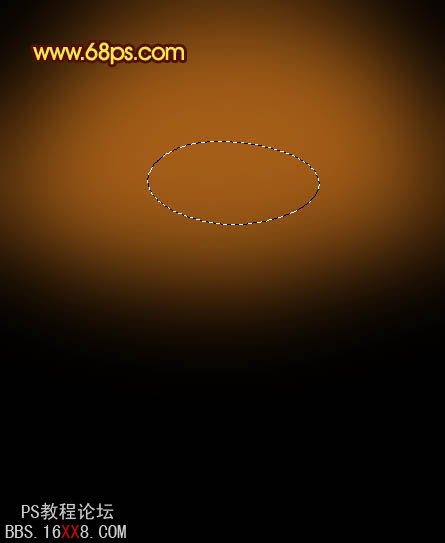
<圖2>
<圖3>
3、新建一個(gè)圖層,圖層混合模式改為“顏色減淡”,用鋼筆勾出下圖所示的選區(qū),羽化20個(gè)像素后填充顏色:#F6D74D,圖層不透明度改為:40%。
<圖4>
4、創(chuàng)建色彩平衡調(diào)整圖層,稍微把背景調(diào)紅一點(diǎn),參數(shù)設(shè)置如圖5,效果如圖6。
<圖5>
<圖6>
5、新建一個(gè)圖層,用鋼筆工具勾出蠟燭的輪廓,轉(zhuǎn)為選區(qū)如圖7。再選擇漸變工具,顏色設(shè)置如圖8,然后由上至下拉出圖9所示的線性漸變。
<圖7>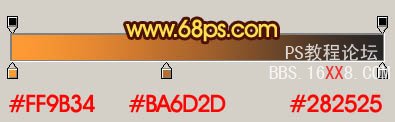
<圖8>
<圖9>
6、新建一個(gè)圖層,用鋼筆勾出圖10所示的選區(qū),羽化10個(gè)像素后填充暗紅色:#DD552F,取消選區(qū)后用加深工具把底部稍微涂暗一點(diǎn)。
<圖10>
7、調(diào)出蠟燭的選區(qū),新建一個(gè)圖層,把前景顏色設(shè)置為:#FFC444,用畫筆把頂部邊緣部分涂上一些反光效果,如下圖。
<圖11>
8、新建一個(gè)圖層,用鋼筆勾出下圖所示的選區(qū),羽化3個(gè)像素后填充橙黃色:#FFE351。
<圖12>
9、新建一個(gè)圖層,用鋼筆勾出高光部分的選區(qū)如圖13,填充顏色:#FFF09F。
<圖13>
10、新建一個(gè)圖層,同上的方法制作其它部分的高光,效果如下圖。
<圖14>
11、新建一個(gè)圖層,用鋼筆工具勾出火苗部分的選區(qū),如下圖,把選區(qū)填充白色。
<圖15>
12、新建一個(gè)圖層,按Ctrl + Alt + G 與前一圖層編組。然后在當(dāng)前圖層下面新建一個(gè)圖層,用鋼筆勾出圖16所示的選區(qū),拉上圖17所示的線性漸變。
<圖16>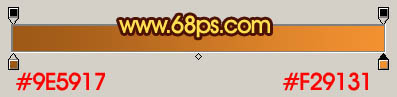
<圖17>
13、新建一個(gè)圖層,用黑色畫筆把圖形的底部涂暗一點(diǎn),如下圖。
<圖18>
14、新建一個(gè)圖層,用鋼筆工具勾出下圖所示的選區(qū),羽化3個(gè)像素后填充藍(lán)色:#436BA7。
<圖19>
15、新建一個(gè)圖層,用白色畫筆把底部火焰頂部涂白一點(diǎn),效果如下圖。
<圖20>
16、新建一個(gè)圖層,用橙黃色畫筆把火焰兩邊涂上淡黃色。
<圖21>
17、新建一個(gè)圖層,用鋼筆勾出燭芯部分的選區(qū)填充黑色如圖22,然后新建一個(gè)圖層,用畫筆涂上一些高光,效果如圖23,24。
<圖22>
<圖23>
<圖24>
最后調(diào)整一下細(xì)節(jié)和整體顏色,完成最終效果。
<圖25>
相關(guān)推薦
相關(guān)下載
熱門閱覽
- 1ps斗轉(zhuǎn)星移合成劉亦菲到性感女戰(zhàn)士身上(10P)
- 2模糊變清晰,在PS中如何把模糊試卷變清晰
- 3ps楊冪h合成李小璐圖教程
- 4ps CS4——無法完成請(qǐng)求,因?yàn)槲募袷侥K不能解析該文件。
- 5色階工具,一招搞定照片背后的“黑場(chǎng)”“白場(chǎng)”和“曝光”
- 6LR磨皮教程,如何利用lightroom快速磨皮
- 7ps液化濾鏡
- 8軟件問題,PS顯示字體有亂碼怎么辦
- 9軟件問題,ps儲(chǔ)存文件遇到程序錯(cuò)誤不能儲(chǔ)存!
- 10PS鼠繪奇幻的山谷美景白晝及星夜圖
- 11photoshop把晴天變陰天效果教程
- 12ps調(diào)出日系美女復(fù)古的黃色調(diào)教程
最新排行
- 1室內(nèi)人像,室內(nèi)情緒人像還能這樣調(diào)
- 2黑金風(fēng)格,打造炫酷城市黑金效果
- 3人物磨皮,用高低頻給人物進(jìn)行磨皮
- 4復(fù)古色調(diào),王家衛(wèi)式的港風(fēng)人物調(diào)色效果
- 5海報(bào)制作,制作炫酷的人物海報(bào)
- 6海報(bào)制作,制作時(shí)尚感十足的人物海報(bào)
- 7創(chuàng)意海報(bào),制作抽象的森林海報(bào)
- 8海報(bào)制作,制作超有氛圍感的黑幫人物海報(bào)
- 9碎片效果,制作文字消散創(chuàng)意海報(bào)
- 10人物海報(bào),制作漸變效果的人物封面海報(bào)
- 11文字人像,學(xué)習(xí)PS之人像文字海報(bào)制作
- 12噪點(diǎn)插畫,制作迷宮噪點(diǎn)插畫

網(wǎng)友評(píng)論